excel计算平均值公式的用法
发布时间:2016-11-08 12:35
相关话题
Excel中的计算平均值公式具体该如何使用呢?下面是由小编分享的excel计算平均值公式的用法,以供大家阅读和学习。
excel计算平均值公式的用法:
计算平均值公式用法步骤1:首先我们打开一个excel表格

计算平均值公式用法步骤2:在表格这里我们找到一组想要计算的数字,当然了这些数字是我随便输入的
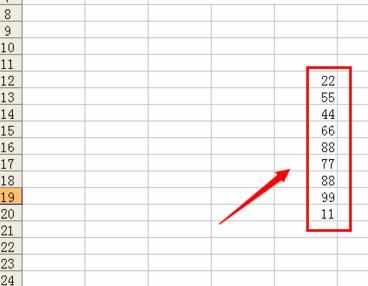
计算平均值公式用法步骤3:我们首先把这些数字框起来,想算那几个数字就选择那几个数字。
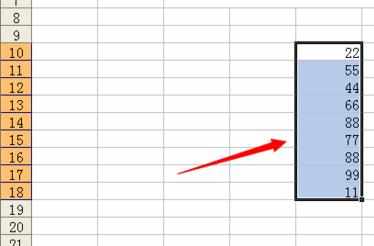
计算平均值公式用法步骤4:接着我们点击上面工具条上的这个倒三角,然后点击“平均值”按钮
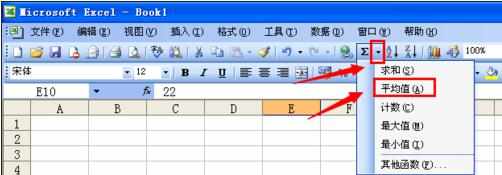
计算平均值公式用法步骤5:大家看,计算结果出来了,精确到了小数点后五位,主要是计算很简单呐,如果有很多数字的话会特别方便的计算出来哦
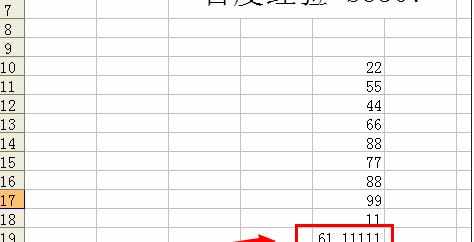
看了excel计算平均值公式的用法还看了:
1.Excel平均值及计数函数的用法
2.Excel自动求平均值的函数公式
3.如何用excel计算数据平均值的方法
4.excel怎么用函数求平均值
5.Excel表格如何求平均值
6.excel中求平均值的教程
7.excel怎么使用DAVERAGE函数计算平均值

excel计算平均值公式的用法的评论条评论